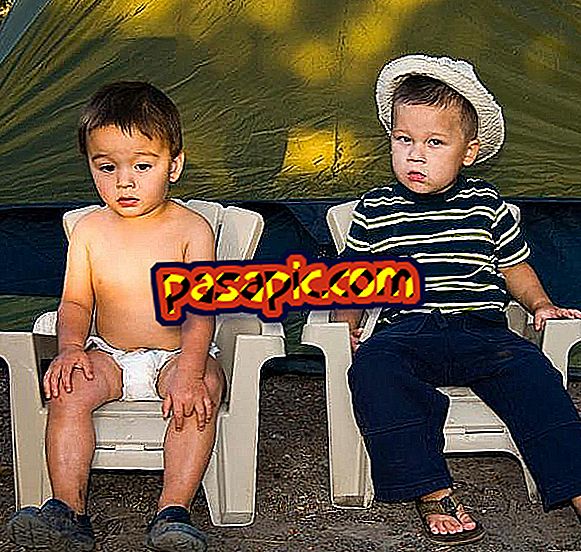Comment ouvrir un fichier ISO sur Mac

Un document portant l' extension iso, c'est-à-dire dont le nom se termine par .iso, est une image disque pouvant contenir, par exemple, un système d'exploitation afin que vous puissiez l'installer sur votre ordinateur ou dans une partition de celui-ci. L'ouverture de ce type de fichier est facile sur les ordinateurs Apple. Pour vous aider avec vos problèmes informatiques, en .com, nous expliquons étape par étape comment ouvrir un fichier iso sur Mac.
Pas à suivre:1
Nous avons ici le fichier iso que nous voulons ouvrir sur Mac, nous remarquons qu'il a une très grande taille, de plus de 700 Mo. Nous comprenons donc qu'il doit s'agir de l'image d'un système d'exploitation.

2
En plaçant le curseur sur le fichier et en appuyant sur le bouton droit, nous pouvons voir les programmes recommandés par Mac pour ouvrir le fichier ISO . Parmi ceux qui apparaissent dans la liste, nous choisirons les suivants:
- Utilitaire de disque
- Disk Image Mounter

3
La première option pour ouvrir le fichier ISO sur Mac que nous avons choisi est Utilitaire de disque. Cela nous permettra d’effectuer certaines opérations avec l’image, de la vérifier ou d’essayer de la réparer si elle était endommagée.

4
Cependant, pour monter le disque, nous devons utiliser Disk Image Mounter. Lorsque vous ouvrez le fichier ISO sur Mac avec cette application, le disque sera monté directement sans qu'il soit nécessaire de prendre d'autres mesures. Ainsi, la route soulignée sur la photo indique que le disque est déjà monté et que nous pouvons voir son contenu.

5
Lorsque l'image est montée, nous verrons comment nous avons déjà créé une icône qui identifie dans le système d'exploitation Mac que le fichier en question est un disque. En suivant ces étapes simples, vous pouvez ouvrir un fichier ISO sur Mac . Notez que les deux programmes que nous avons utilisés sont préinstallés sur Mac OS X, vous n’aurez donc pas à les télécharger depuis Internet.